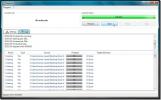Kaip automatiškai leisti / pristabdyti laikmeną sistemos užrakinime / atrakinime „Windows 10“
„Netflix“ programa automatiškai pristabdys, jei ją sumažinsite arba užrakinsite darbalaukį. Jokia kita žiniasklaidos programa ar grotuvas to nedaro. Mes neseniai apėmė šiek tiek VLC grotuvo funkcijos, kuri automatiškai pristabdys atkūrimą jei ją sumažinsite, bet neleidžiama nieko žaisti ir pristabdyti užrakinus / atrakinus sistemą, nėra jokios programos, kuri tai padarytų iš dėžutės. Geros naujienos yra tai, kad scenarijų galite naudoti norėdami paleisti ar pristabdyti tam tikrą daugialypės terpės grotuvą, o suplanuota užduotis gali būti naudojama scenarijui paleisti, kai sistema užrakinta ir atrakinama.
Paleisti / pristabdyti medijos scenarijų
Nėra komandos eilutės komandos, kurią galėtumėte naudoti norėdami paleisti / pristabdyti laikmeną. Norėdami išspręsti šią problemą, turite atsisiųsti nemokamą komandinės eilutės įrankį, vadinamą „CommandLineMedia“. Tai yra prieinama Github'e. Pirmyn, atsisiųskite ir ištraukite. Perkelkite ištrauktą aplanką kur nors, kur jūs žinote, kad jo neištrinsite atsitiktinai.
Atidarykite naują „Notepad“ failą ir įklijuokite į jį šiuos dalykus. Vietos rezervuaro tekstą pakeiskite faktiniu programos įėjimo keliu ir programos, kurią norite paleisti / pristabdyti, pavadinimu. Išsaugokite jį naudodami BAT failo plėtinį.
Scenarijus
CD „kelias į„ CommandLineMedia.exe ““ „clmcontrol“ programos pavadinimas -pp
Pavyzdys
cd C: \ Users \ fatiw \ Desktop \ CLMControl.1.1.0.0. „clmcontrol VLC -pp“

Verta pirmiausia tai išbandyti, nes programa gali nesuprasti žiniasklaidos programos pavadinimo. Scenarijus, kurį pateikėme kaip pavyzdį, paleis arba pristabdys VLC grotuvą, kai jis bus paleistas.
Suplanuota sistemos užrakinimo / atrakinimo užduotis
Atidarykite užduočių planuoklę ir sukurkite naują užduotį. Suteikite užduočiai pavadinimą, kuris nurodo, kam jis skirtas. Gera idėja pavadinime paminėti programos, kuri bus atkuriama / pristabdoma, pavadinimą. Eikite į skirtuką Aktyvikliai ir atidarykite išskleidžiamąjį meniu „Pradėkite užduotį“. Pasirinkite „Dėl darbo vietos užrakto“ ir spustelėkite Gerai. Eikite į skirtuką Veiksmai ir pažymėkite sukurtą scenarijų spustelėdami mygtuką „Naršyti“ šalia programos / scenarijaus. Spustelėkite Gerai. Užrakinus sistemą, ji automatiškai pristabdys medijos programą, kuriai taikomas scenarijus.

Norėdami atkurti sistemą automatiškai paleisti daugialypės terpės grotuvą, turite sukurti antrą užduotį arba prie tos pačios užduoties galite pridėti antrą trigerį. Suaktyvintuvas turėtų būti nustatytas kaip „Atjungus darbo vietą“. Jums nereikia pridėti naujo veiksmo. Scenarijuje galima pristabdyti ir paleisti programą, taigi veiks tik vienas.

Paieška
Naujausios žinutės
„GloboNotes“: lipnūs užrašai su failų priedais ir grupės palaikymu
Priežastis, kodėl tiek daug tos pačios rūšies programų yra ta, kad ...
„SpinZip“: sukurkite ZIP failus naudodami pasirinktinį failų skaičių arba archyvo dydį
Vienas iš metodų, kurį naudojame bendrindami failų grupę, yra archy...
Sinchronizuokite „iTunes“ su nešiojamu daugialypės terpės grotuvu, sukurkite atsarginę duomenų kopiją FTP / USB
Paprastai sudėtinga konfigūruoti darbo pagrindu vykdomą sinchroniza...